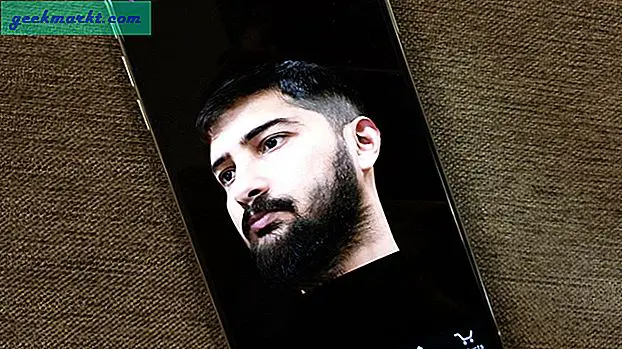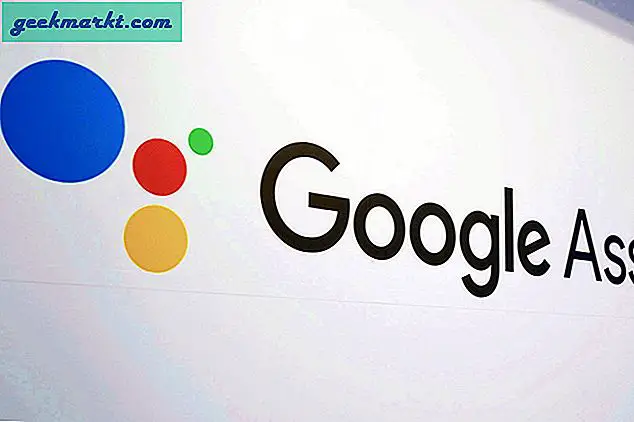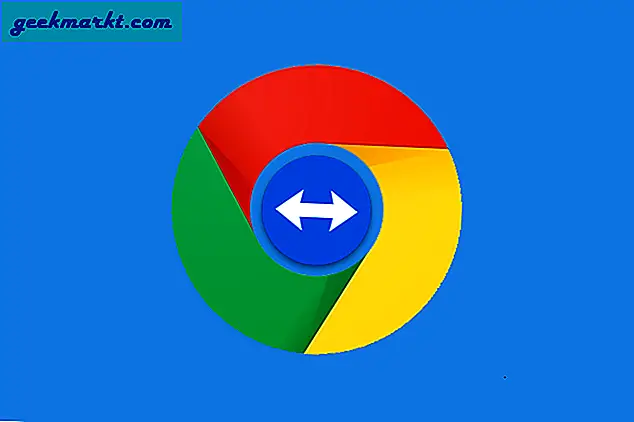Ich habe kürzlich beim Durchsuchen von preisgünstigen 3D-Druckern von Ender 3 Pro erfahren und beschlossen, es auszuprobieren. Und nachdem ich es einen Monat lang benutzt habe, kann ich es nur empfehlen. Da ich selbst neu im 3D-Druck bin, werde ich die Überprüfung einfach halten, damit die Leute, die zum ersten Mal einen 3D-Drucker kaufen, eine fundierte Entscheidung treffen können. Lass uns anfangen.
3D-Druck ist ein ausgefallenes Wort für FDM oder Fused Filament Fabrication-Technik, bei der 3D-Objekte durch Schichtweise Schichtung einer winzigen Menge Material erstellt werden. Moderne 3D-Drucker, die sich an Bastler und Entwickler richten, sind klein und passen sogar auf Ihren Schreibtisch, wodurch diese Maschinen bequem und praktisch sind.
In der Box
Ender 3 Pro wird teilweise zusammengebaut in einer Box geliefert, die sauber in einer Schaumschicht vergraben ist. Wenn Sie etwas von Ikea zusammengebaut haben, können Sie diesen 3D-Drucker problemlos zusammenbauen. Die Box enthält den 3D-Drucker (in Teilen), die Micro-SD-Karte und das Lesegerät, die erforderlichen Werkzeuge, den Schaber, den Drahtschneider und einige Gramm Filament. Ich möchte darauf hinweisen, dass die Bedienungsanleitung, die nur aus einem Blatt Papier besteht, möglicherweise unzureichend ist, aber es gibt viele super informative Videos auf YouTube, die Sie sich ansehen können, um sich durch den Montageprozess zu führen.

Drucker zusammenbauen
Ender 3 enthält alle Werkzeuge, die Sie zum Zusammenbau des 3D-Druckers benötigen würden. Die vollständige Montage des 3D-Druckers dauerte etwa zwei Stunden, während Sie ein Anleitungsvideo ansehen. Nach dem Zusammenbau ist der 3D-Drucker fast druckbereit. Vor dem ersten Drucken müssen Sie das Bett ausrichten, um die besten Ergebnisse zu erzielen. Dazu kannst du dir wieder ein YouTube-Video ansehen. 
Der Ender 3 ist kompakt und kann auf Ihrem Schreibtisch positioniert werden. Beim Drucken wird es jedoch laut, sodass Sie es möglicherweise an einem Ort ablegen möchten, an dem die Leute es nicht immer hören. Obwohl es sich um einen kompakten Drucker handelt, können Sie ein ziemlich großes Volumen von 220 x 220 x 250 mm drucken. Während meiner Tests stellte ich fest, dass das tatsächliche Volumen des Druckbettes etwa 200 x 200 x 200 mm beträgt, was für die meisten Menschen immer noch ausreicht.
Sie müssten eine Filamentrolle kaufen, um mit dem 3D-Druck zu beginnen, da Ender 3 nur eine winzige Filamentmenge enthält, die kaum ausreicht, um den Hund zu drucken, der auf der SD-Karte vorinstalliert ist.
Hinweis: Das Ender 3-Netzteil unterstützt Spannungen zwischen 100 V und 240 V, Sie müssen jedoch einen Flip für die in Ihrem Land verwendete Spannung umschalten. In den USA werden beispielsweise 110 V und in den meisten europäischen Ländern 240 V verwendet.
Filament kaufen
Ender 3 kann eine Vielzahl von Materialien drucken, die in Kunststoffe eingeteilt werden können. Einige der beliebtesten Materialien sind PLA, ABS, TPU usw. Alle Filamente haben unterschiedliche mechanische Eigenschaften, die jedes Filament für eine bestimmte Verwendung nützlich machen. Zum Beispiel ist PLA einfach zu verarbeiten und am besten für Anfänger geeignet, ABS ist ein stärkeres Material und kann für Funktionsteile verwendet werden, und TPU ist flexibel, was es ideal für flexible Drucke macht.
Ich habe den Ender 3 mit PLA getestet, und auch Sie können mit diesem Material beginnen und mit anderen Materialien experimentieren, sobald Sie sich mit dem 3D-Druckprozess vertraut gemacht haben.
Software
Bevor wir mit dem Drucken beginnen, müssen wir verstehen, wie der Ender 3 ein Objekt druckt. Die meisten 3D-Drucker verwenden eine Reihe von Anweisungen, die den Drucker anweisen, zu einer Stelle auf dem Bett zu gehen und etwas Material abzulegen. Dies geschieht Schicht für Schicht und alle diese Anweisungen werden in einem Gcode gespeichert. Ender 3 liest nur die Gcode-Dateien, daher benötigen wir eine Software, um diese Datei zu generieren.
Die Software wird auch als Slicer bezeichnet. Sie nimmt ein digitales 3D-Modell auf und schneidet es horizontal in Ebenen, die dem Drucker das Verständnis erleichtern. Sie können Ultimaker Cura, Simplify3D oder ideaMaker verwenden, um Ihre 3D-Modelle in Scheiben zu schneiden.

Slicing-Software kann jedoch nicht zum Erstellen von 3D-Modellen verwendet werden, und Sie müssten entweder 3D-Modellierungssoftware wie Autodesk 3DS Max, Blender oder Tinkercad verwenden oder vorhandene 3D-Modelle von Thingiverse herunterladen. Das Lernen, eigene 3D-Drucke zu erstellen, kann an sich schon ein aufregender Prozess sein, und Tools wie Tinkercad machen es noch einfacher. Wenn Sie keine eigenen Modelle bauen möchten, finden Sie auf Thingiverse immer noch viele nützliche Modelle kostenlos.
Schneiden Sie den Code
Ich verwende die Ultimaker Cura Slicing-Software, um Gcode-Dateien für jedes Modell zu erstellen, aber Sie können jede beliebige Slicing-Software verwenden. Sie können beim Einrichten der Ender 3-Einstellungen die Standardeinstellungen beibehalten und eine Vorschau erstellen, indem Sie auf die Schaltfläche Slice klicken. Der Slicer zeigt Ihnen auch die geschätzte Zeit, den Filamentbedarf und die Kosten des Modells an. Legen Sie die Gcode-Datei in die mit dem Ender 3 gelieferte Micro-SD-Karte ein und stecken Sie die Karte in den Steckplatz des Ender 3.

Druckqualität
Wenn Sie den Ender 3 richtig zusammenbauen, erhalten Sie ziemlich gute Ergebnisse, ohne Upgrades zu installieren oder Einstellungen zu ändern. Beim Testen sind einige Probleme aufgetreten, die innerhalb von Minuten behoben wurden. Wohlgemerkt, diese Probleme treten nur aufgrund meiner schlampigen Installation oder eines Problems in der Slicer-Konfiguration auf und gelten nicht als Fehler im 3D-Drucker selbst.
Dies sind einige der Probleme, mit denen ich konfrontiert war
Doggy Print: Das Filament lief in der Mitte des Drucks aus und dies führte zu einer übersprungenen Ebene, die den Druck an der Position fehlschlagen ließ. Stellen Sie zur Behebung dieses Problems sicher, dass Sie das auf der Rolle verbleibende Filament überprüfen, bevor Sie mit der Installation beginnen.

Es fiel sogar nach einer Weile ab.

Kreisel: Ich habe versehentlich gegen das Druckbett gestoßen, was zu einer verschobenen Schicht geführt hat. Stellen Sie sicher, dass der Drucker während des Druckvorgangs überhaupt nicht berührt wird.

Riesiger AirPod: Dies war ein mehrteiliger Druck und ich sah viele Zeichenfolgen, die nicht existieren sollten. Ich habe einige Einstellungen im Slicer vorgenommen und die Saiten verschwanden danach.

So sah es aus, nachdem ich es zusammengebaut, alle Unvollkommenheiten geschliffen und überall gemalt hatte.

Pokeball-Scharnier: Das mit beweglichen Teilen bedruckte Scharnier und die beweglichen Teile blieben hängen. Ich habe versucht, das Problem mit Gewalt zu beheben, aber der Druck brach stattdessen weiter.
 Um dies zu beheben, stellte ich fest, dass der Druck vom Design her festgeklebt war und Sie ihn fest drucken müssen, um die Festigkeit zu erhöhen, damit sich das bewegliche Teil bei Gewalt löst. Dies ist möglicherweise nicht bei jedem Druck der Fall. Der nächste fehlgeschlagene Druck zeigt Ihnen, warum.
Um dies zu beheben, stellte ich fest, dass der Druck vom Design her festgeklebt war und Sie ihn fest drucken müssen, um die Festigkeit zu erhöhen, damit sich das bewegliche Teil bei Gewalt löst. Dies ist möglicherweise nicht bei jedem Druck der Fall. Der nächste fehlgeschlagene Druck zeigt Ihnen, warum.

Bremssattel: Ich habe diesen Bremssattel gedruckt und er ist gebrochen, anstatt sich zu bewegen, weil die Schichten wieder festgeklebt waren. Ich habe dieses Kalibrierungsobjekt ausgedruckt, um zu überprüfen, wie stark die Ebenen kleben, und festgestellt, dass ich einige Einstellungen in der Slicing-Software anpassen musste, damit es funktioniert. Danach funktionierte es wie ein Zauber.

Lichtschwert: Ich weiß jetzt, dass ich einen Testdruck durchführen muss, wenn bewegliche Teile vorhanden sind, um zu überprüfen, ob der Druck funktioniert oder nicht. Ich wollte das Lichtschwert drucken, also druckte ich zuerst den Test und zu meiner Überraschung war er nicht perfekt zylindrisch, was kein Problem mit dem Aufschnitt hätte sein können. Dies war ein loser Riemen auf der X-Achse, und nach dem Anziehen des Riemens war der Test perfekt, ebenso wie das Lichtschwert.

Hier sind einige der Ausdrucke, die die Funktionen des 3D-Druckers veranschaulichen
Lithophan-Box: Sie können auf Ihrem 3D-Drucker detaillierte Bilder neben einer Box drucken, und das sieht ehrlich aus. Dies sind Lithophane und Sie können Klicken Sie auf diesen Link, um Ihre eigenen Lithophane zu erstellen.

YouTube-Wiedergabetaste:Ich habe diese 3D-gedruckte YouTube-Wiedergabetaste als Teil eines Raspberry Pi-Projekts erstellt, bei dem das Logo jedes Mal aufleuchtete, wenn der Abonnentenzähler aktualisiert wurde. Ordentlich.

Tintenfisch:Dieser Druck zeigt, dass Sie alles mit beweglichen Teilen drucken können, für die anschließend keine Montage erforderlich ist.

Baby Yoda: Ich habe dieses winzige Baby Yoda gedruckt, weil ... du weißt ... das ist der Weg.

Benchy:Benchy ist wie einer der Ausdrucke, die Sie drucken müssen, wenn Sie einen 3D-Drucker erhalten. Es ist heilig.

Vase: Die meisten Slicer haben diesen Modus namens "Vasenmodus", mit dem Sie detaillierte Ausdrucke ohne sichtbare Mängel drucken können. Im Vasenmodus gedruckte Dinge sind jedoch ziemlich empfindlich, da sie nur wenige Millimeter dick sind.

Papiertüte:Gleiches Konzept wie die Vase, sieht aber aus wie eine echte Papiertüte. Wirklich cool.

Kopfhörerhalter: Ich bin immer noch an kabelgebundenen Kopfhörern aufgehängt, weil kabellose Ohrhörer in der Audioqualität immer noch nicht mithalten können. Dieser 3D-gedruckte Kopfhörerhalter sorgt dafür, dass sich die Drähte nicht verwickeln und sauber halten.

Druckgeschwindigkeit
Obwohl diese Ausdrucke nach Fertigstellung fantastisch aussehen, dauerte jedes Objekt je nach Druckgröße einige Stunden bis einige Tage. Die durchschnittliche Geschwindigkeit, mit der ich diese Objekte drucke, liegt zwischen 60 mm / s und 70 mm / s. Ender 3 bietet zwar hohe Druckgeschwindigkeiten von bis zu 180 mm / s, es ist jedoch am besten, im Bereich unter 100 mm / s zu bleiben, um die beste Qualität zu gewährleisten.
Einzelheiten
Die häufigste Art, einen 3D-Druck zu identifizieren, sind die Ebenenlinien. Während die Standardschichthöhe 0,2 mm beträgt, können Sie die Qualität Ihres Modells erhöhen, indem Sie die Schichthöhe auf 0,12 mm ändern. Es würde mehr Zeit in Anspruch nehmen, aber die Qualität ist erheblich besser.
Technische Daten
| Technologie | FDM |
| Energieversorgung | Universal |
| Druckvolumen | 220 x 220 x 250 mm |
| Maschinengröße | 440 x 410 x 465 mm |
| Gewicht | 8,6 kg |
| Maximale Druckgeschwindigkeit | 180 mm / s |
| Filamentdurchmesser | 1,75 mm |
| Filamenttyp | PLA, ABS, Holz, Kohlefaser |
| Schichtdicke | 0,12 mm - 0,4 mm |
| Modus | USB oder microSD |
| Maximale Düsentemperatur | 255℃ |
| Maximale Brutstätten-Temperatur | 110℃ |
Endgültiges Urteil
Die Verwendung von Ender 3 in den letzten Wochen war eine erstaunliche Erfahrung und der Drucker bietet viel Wert für Ihr Geld. Auch wenn der Drucker nicht angeschlossen und abgespielt ist, macht das Lernen, Probleme zu beseitigen, an sich schon Spaß. Sobald Sie den Drucker eingestellt haben, wird das Drucken mühelos und macht Spaß. Wenn Sie einen preisgünstigen 3D-Drucker wünschen und dennoch anständige Drucke erwarten, ist Ender 3 eine gute Wahl. Es gibt nicht viele Wettbewerber, die mit der Qualität und dem Druckvolumen von Ender 3 mithalten können. Sie können einen bei Amazon oder im Creality Store kaufen.
Kaufen Sie Creality Ender 3 Pro bei (Amazon | Creality Store)